
『Zoom It』
バージョン:1.2.2
価格:300円
(バージョンと価格は記事作成時のものです)
(c)Appatit Inc.
みなさん、こんばんは。MacPeople/週刊アスキー編集部を絶賛兼務中の吉田でございます。今回紹介するアプリは「Zoom It」。今回もベタなアプリ名ですが、Macの画面を拡大表示してくれるアプリです。
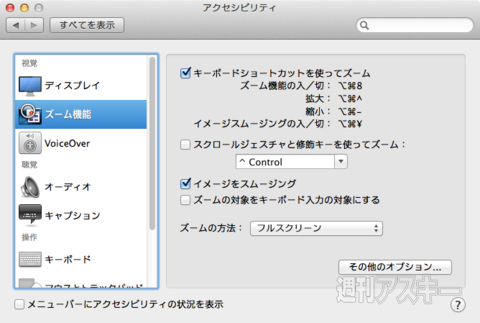 |
|---|
画面のズームといえば、OS Xが標準で用意している機能があり、「システム環境設定」の「アクセシビリティ」パネルにある「ズーム」機能でオン/オフを切り替えられます。しかし、こちらはマウスポインターがある部分を中心に画面全体を拡大するため、ちょっと視覚的にわかりにくいことがあります。
「Zoom It」は、対象物を虫眼鏡で見るように、仮想的なルーペを画面上に表示して該当箇所を拡大表示してくれるのです。
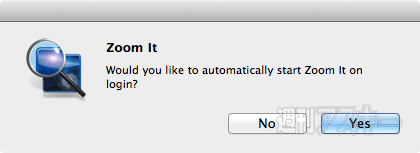 |
|---|
起動すると、以降は本アプリをマシンの起動時に立ち上げるかどうかを設定できます。同時起動したい場合は「Yes」ボタンもしくは「return」キーをクリックしましょう。
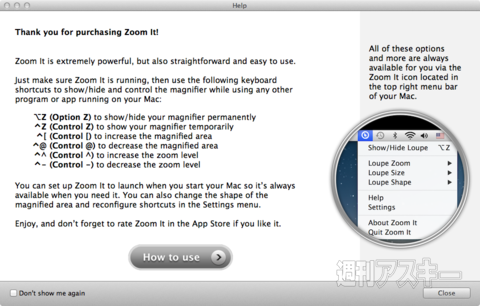 |
|---|
最初に説明画面が現れます。いろいろ書かれていますが、ルーペを常時表示させたいなら「option」+「Z」キー、キーを押しているときだけルーペを表示させたいなら「control」+「Z」キーと覚えておけば大丈夫でしょう。ちなみにJISキーボードの場合、「control」+「Z」キーを押したあと「control」キーだけを押し続けた状態で「@」キーで拡大エリアの拡張、「[」キーで拡張エリアの縮小が可能です。同様に「control」キーをそのまま押し続けて、「^」キーで拡大倍率のアップ、「-」キーでダウンもできます。
 |
|---|
では早速使ってみましょう。任意の場所で「option」+「Z」キーを押すと図のように一部分が拡大されます。
 |
|---|
メニューバーに用意される専用項目から「Loupe Zoom」を選ぶと、ルーペ内の拡大率を変えられます。
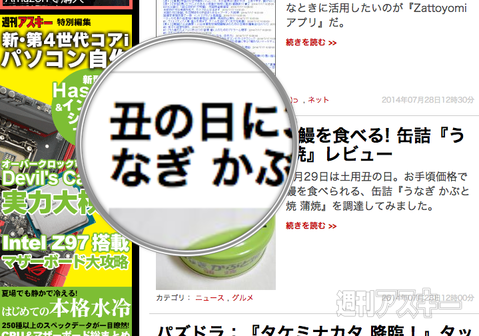 |
|---|
ここでは250%に変更してみました。かなりデカくなりますね。
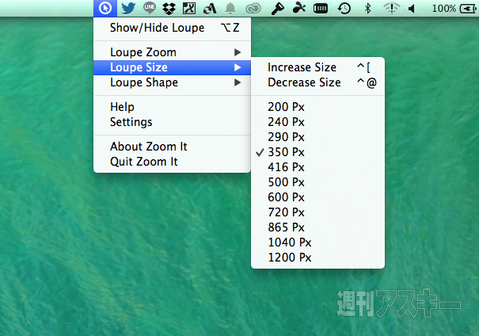 |
|---|
同様に専用項目から「Loupe Size」を選ぶと、ルーペで拡大する範囲を変更できます。
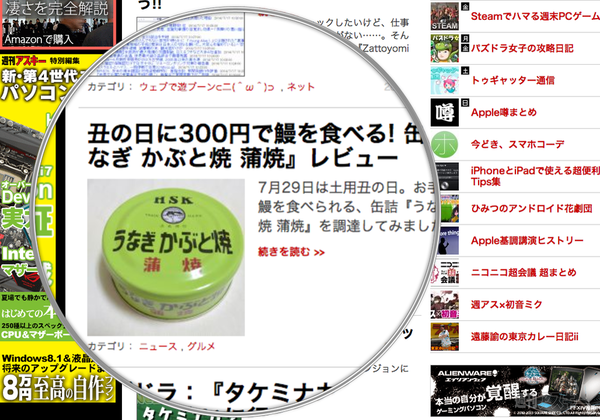 |
|---|
ここでは倍の600pxにしてみました。
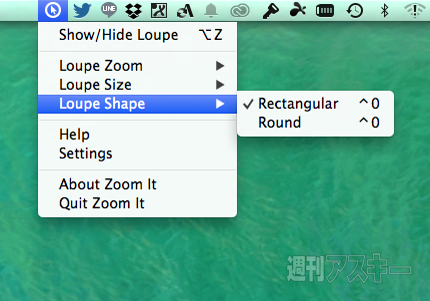 |
|---|
さらに専用項目から「Loupe Shape」を選ぶと、ルーペの形状を変更可能です。
 |
|---|
初期状態では、「Round」となっており丸形ですが、「Rectangular」に変更すれば長方形になります。
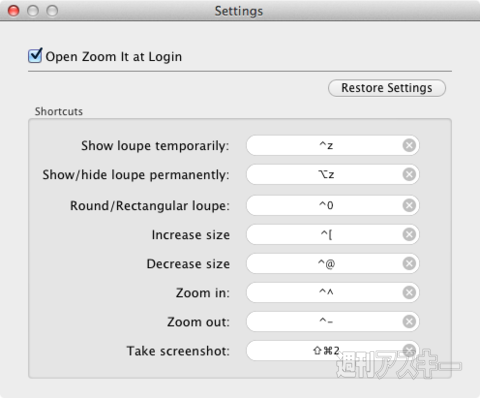 |
|---|
環境設定では、各種ショートカットの割り当てを変更できます。OS Xの標準機能を併用すれば、プレゼン時などに重宝するうえ、老眼が入り始めている私にとってはスペック表などをサクっと拡大できるのが便利です。
MacPeople 9月号(7月29日発売)の特集ラインアップは、1.4GHzの低価格iMacレビュー、Photoshopで始めるiOSアプリ開発入門、iTunes Match徹底解剖、アプリ開発者のアイデア発想術を掲載しています。電子版なら気になるキーワードで検索ができるほか、定期購読は紙よりも安くてお得ですよ!
 |
|---|
| |
週刊アスキーの最新情報を購読しよう












